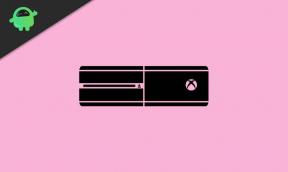Comment entrer en mode téléchargement ou ODIN sur Galaxy S10E
Trucs Et Astuces Android / / August 05, 2021
Aujourd'hui, dans cet article, nous allons vous guider sur comment entrer en mode téléchargement ou Odin sur Galaxy S10E. Si vous souhaitez installer le firmware d'origine sur votre appareil ou souhaitez mettre à jour le dernier logiciel via Kies, vous devez savoir comment passer en mode téléchargement ou ODIN. Si vous ne le savez pas encore, ne vous inquiétez pas. En bas, vous trouverez étapes détaillées pour entrer en mode téléchargement ou Odin sur Galaxy S10E.
Savoir comment entrer en mode téléchargement est très important pour les utilisateurs de Samsung Galaxy S10E. Puisque vous ne savez pas quand vous devrez peut-être mettre à jour votre appareil via Kies ou réinstaller le micrologiciel d'origine. Alors, aujourd'hui dans ce post, nous sommes là pour vous guider sur comment entrer en mode téléchargement ou Odin sur Galaxy S10E.

Qu'est-ce que le mode Téléchargement ou ODIN
Le mode de téléchargement est également connu par le mode de démarrage rapide ou le mode de chargeur de démarrage. Ceci est très utile pour de nombreuses raisons. L'utilisation la plus courante du mode de démarrage rapide est le clignotement du micrologiciel de stock (ROM stock), le clignotement des récupérations personnalisées comme TRWP et CWM, la restauration sauvegardes, déverrouillage du chargeur de démarrage, installation des mises à jour OTA, suppression des bloatwares, ajustement du système, overclocking des téléphones Android, entre autres les usages.
Spécifications de l'appareil
| Dispositif | Samsung Galaxy S10E |
| Écran | 5,8 pouces (14,73 cm) |
| Processeur | octa core (2,73 GHz, Dual core, M4 Mongoose + 2,31 GHz, Dual core, Cortex A75 + 1,95 GHz, Quad core, Cortex A55) |
| RAM / ROM | 6 Go / 128 Go |
| Batterie | 3100 mAh |
| Caméra | Caméras primaires doubles 12 MP + 16 MP |
| Indice d'étanchéité IP67 / 68 | IP68 étanche |
Étapes pour entrer en mode téléchargement ou Odin sur Galaxy S10E
- Tout d'abord, éteignez votre Samsung Galaxy S10E.
- Maintenez le bouton Baisser le volume enfoncé, puis allumez l'appareil Samsung Galaxy S10E en maintenant le bouton d'alimentation enfoncé pendant un moment
- Relâchez le bouton tout lorsque vous voyez l'écran avec Avertissement, vous pouvez confirmer en appuyant sur le bouton Augmenter le volume.

- ou vous pouvez utiliser le bouton de réduction du volume pour annuler ou redémarrer le Samsung Galaxy S10E.

Le choix des éditeurs:
- Xiaomi lance le Mi A3 avec un capteur d'empreintes digitales intégré
- Quand Samsung Roll Android Pie sera-t-il mis à jour pour Galaxy M30?
- OnePlus lance la version bêta fermée d'Android Pie pour OnePlus 3 et 3T
- Xiaomi pourrait bientôt lancer le Mi 9 SE sur les marchés mondiaux!
- Netflix lance un nouveau forfait mobile uniquement moins cher en Inde!
Alors, les gars, voici comment passer en mode téléchargement ou Odin sur Galaxy S10E. J'espère que vous avez compris toutes les étapes du processus. Marquez-nous pour plus de tutoriels comme celui-ci.
Rahul est un étudiant en informatique qui s'intéresse énormément au domaine de la technologie et de la crypto-monnaie. Il passe la plupart de son temps à écrire ou à écouter de la musique ou à voyager dans des endroits inconnus. Il croit que le chocolat est la solution à tous ses problèmes. La vie arrive et le café aide.

![Collections de micrologiciels stockés pour Motorola Moto G 5G [Back To Stock ROM]](/f/68d96f3d82753b905150c6c9ee3cde8c.jpg?width=288&height=384)